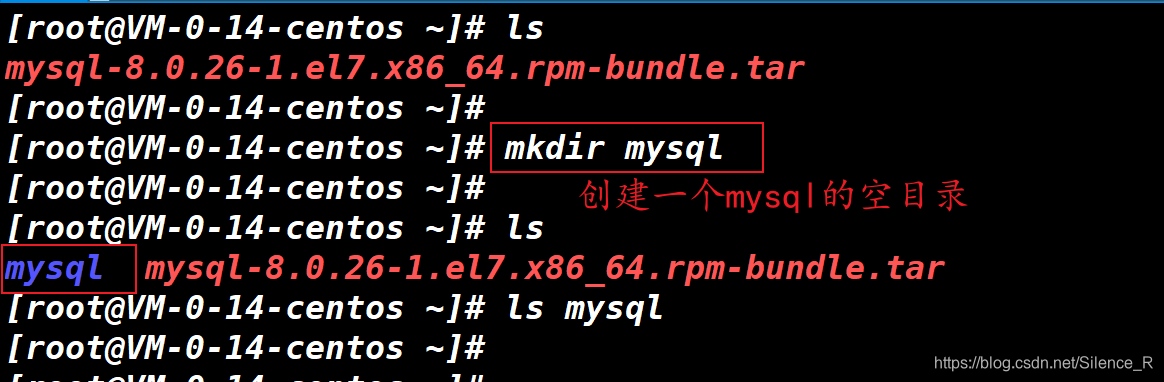环境说明
- 操作系统:CentOS Linux release 7.9.2009 (Core)
- 本次安装MySQL版本:8.0.26
- 连接工具:xshell、xftp(或者其他连接/上传工具)
开始
1、**查看centos7中是否有
MariaDB
,
MariaDB
与
MySQL
关系请自行查阅**
rpm -qa | grep mariadb

2、**如果有
MariaDB
,需要将
步骤1
中查询到的
mairadb
全部卸载,否则
MySQL
安装会出现问题**
rpm -e --nodeps 软件名

3、**查看本机是否已经安装过
MySQL
**
rpm -qa | grep -i mysql

4、**如果安装过
MySQL
,请确定是否有数据需要备份(如果有需要备份的数据请自行查阅相关操作进行备份,否则数据丢失概不负责)**
**如果没有安装过
MySQL
,请跳转步骤6**
5、**卸载
MySQL
**
- 将步骤3中查询到的mysql安装包全部卸载
rpm -e --nodeps 软件名
- 查找mysql文件,并将其删除
find / -name mysql
whereis mysql
将
find
命令和
whereis
命令查询到的mysql文件全部删除
rm -rf 查询到的mysql路径
删除mysql配置文件
rm /etc/my.cnf
- 确认是否全部删除mysql
rpm -qa | grep -i mysql
6、MySQL官网下载适用于centos7的mysql安装包


查询服务器是x86_64架构还是arm架构
uname -m
或者是
arch我的服务器是x86_64的



- 这里可以下载直接通过浏览器下载下来,然后通过ftp上传到所要安装的服务器中
- 或者是复制这个
tar包的链接,然后通过wget命令下载,操作如下
wget 文件的网络地址
比如我这里下载的地址是
wget https://cdn.mysql.com//Downloads/MySQL-8.0/mysql-8.0.26-1.el7.x86_64.rpm-bundle.tar


- 无论是通过
xftp工具还是wget命令,将MySQL的tar包传到centos的某个目录下(比如home目录下),这里演示的是上传到root用户的home目录下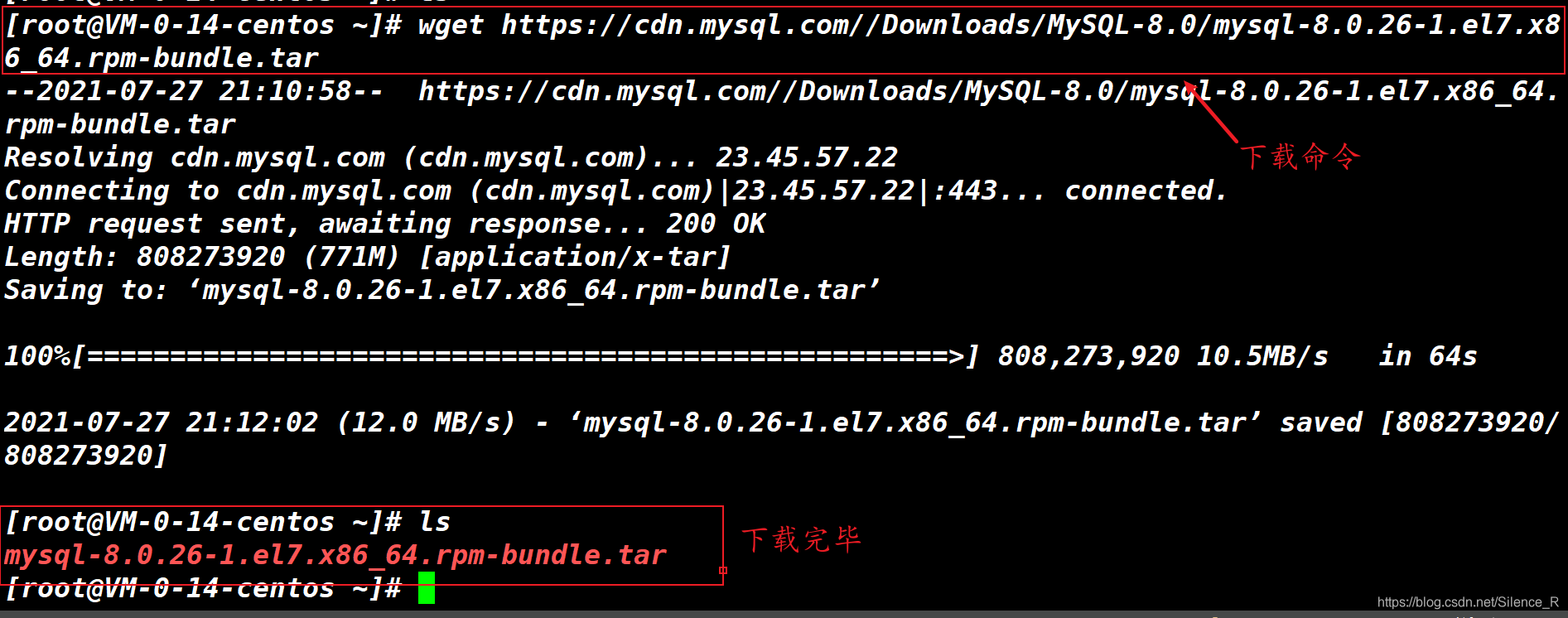
7、解压tar包
在解压之前,建议先创建一个空的目录,因为这个tar包解压后多个rpm包会直接放到当前目录。因为我的tar包是在
root
用户的home目录下,所以直接在这个目录下创建了一个mysql的目录。这个目录无所谓!
mkdir mysql
解压该tar包
tar -xvf mysql的tar包全名 -C 解压到指定目录
说明:-C参数,后面跟的是目录,意思是将压缩包解压缩后存放到指定的目录下。
这里就指定到刚才创建的mysql目录下

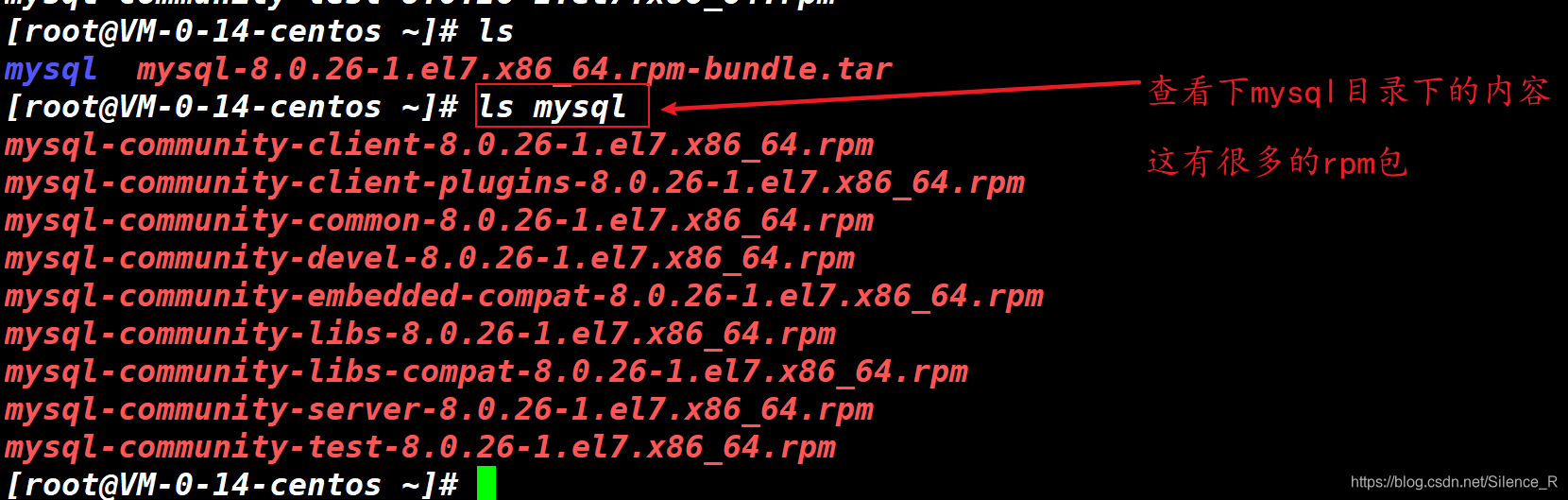
8、开始安装MySQL
- rpm安装命令
rpm -ivh xxx.rpm
这里选择的是全部安装
安装顺序如下,否则会出现依赖问题
mysql-community-common-8.0.26-1.el7.x86_64.rpm
mysql-community-client-plugins-8.0.26-1.el7.x86_64.rpm
mysql-community-embedded-compat-8.0.26-1.el7.x86_64.rpm
mysql-community-libs-8.0.26-1.el7.x86_64.rpm
mysql-community-libs-compat-8.0.26-1.el7.x86_64.rpm
mysql-community-devel-8.0.26-1.el7.x86_64.rpm
mysql-community-client-8.0.26-1.el7.x86_64.rpm
mysql-community-server-8.0.26-1.el7.x86_64.rpm
mysql-community-test-8.0.26-1.el7.x86_64.rpm
- 以上安装rpm时可能会出现centos的动态库缺失等情况,这里记录下几种错误情况
- 情况1: [root@VM-0-14-centos mysql]# rpm -ivh mysql-community-embedded-compat-8.0.26-1.el7.x86_64.rpmwarning: mysql-community-embedded-compat-8.0.26-1.el7.x86_64.rpm: Header V3 DSA/SHA256 Signature, key ID 5072e1f5: NOKEY error: Failed dependencies: libnuma.so.1()(64bit) is needed by mysql-community-embedded-compat-8.0.26-1.el7.x86_64 libnuma.so.1(libnuma_1.1)(64bit) is needed by mysql-community-embedded-compat-8.0.26-1.el7.x86_64 libnuma.so.1(libnuma_1.2)(64bit) is needed by mysql-community-embedded-compat-8.0.26-1.el7.x86_64
- 解决方式:- yum -y install numactl
- 情况2[root@VM-0-14-centos mysql]# rpm -ivh mysql-community-devel-8.0.26-1.el7.x86_64.rpm warning: mysql-community-devel-8.0.26-1.el7.x86_64.rpm: Header V3 DSA/SHA256 Signature, key ID 5072e1f5: NOKEY error: Failed dependencies: pkgconfig(openssl) is needed by mysql-community-devel-8.0.26-1.el7.x86_64
- 解决方式- yum install openssl-devel
- 情况3[root@VM-0-14-centos mysql]# rpm -ivh mysql-community-test-8.0.26-1.el7.x86_64.rpm warning: mysql-community-test-8.0.26-1.el7.x86_64.rpm: Header V3 DSA/SHA256 Signature, key ID 5072e1f5: NOKEY error: Failed dependencies: perl(Data::Dumper) is needed by mysql-community-test-8.0.26-1.el7.x86_64
- 解决方式- yum -y install autoconf
- 情况4[root@VM-0-14-centos mysql]# rpm -ivh mysql-community-test-8.0.26-1.el7.x86_64.rpm warning: mysql-community-test-8.0.26-1.el7.x86_64.rpm: Header V3 DSA/SHA256 Signature, key ID 5072e1f5: NOKEY error: Failed dependencies: perl(JSON) is needed by mysql-community-test-8.0.26-1.el7.x86_64
- 解决方式- yum install perl-JSON.noarch -y- yum install perl.x86_64 perl-devel.x86_64 -y
- 情况5[root@VM-0-14-centos mysql]# rpm -ivh mysql-community-test-8.0.26-1.el7.x86_64.rpm warning: mysql-community-test-8.0.26-1.el7.x86_64.rpm: Header V3 DSA/SHA256 Signature, key ID 5072e1f5: NOKEY error: Failed dependencies: perl(Test::More) is needed by mysql-community-test-8.0.26-1.el7.x86_64
- 解决方式:- 到 https://pkgs.org/download/perl(Test::More),打开centos7的下拉框,找到CentOS x86_64下对应的rpm,然后打开这个rpm连接,在
Download对应的部分找Binary Package,后面有对应的rpm下载连接,下载下来进行安装即可
9、初始化数据库
mysqld --initialize --console
10、目录授权,否则可能会启动失败
chown -R mysql:mysql /var/lib/mysql/
11、启动mysql
systemctl start mysqld
- 对应的重启、关闭mysql命令如下
systemctl stop mysqld
systemctl restart mysqld
12、查询mysql状态
systemctl status mysqld

13、查询mysql的临时密码
cat /var/log/mysqld.log | grep password

14、使用临时密码登录mysql
mysql -u root -p
- 注意:linux下输入密码是不会回显(不是电脑坏了!),输入完毕后直接回车即可

- 密码输入正确,回车后看到如下信息,则代表成功进入mysql
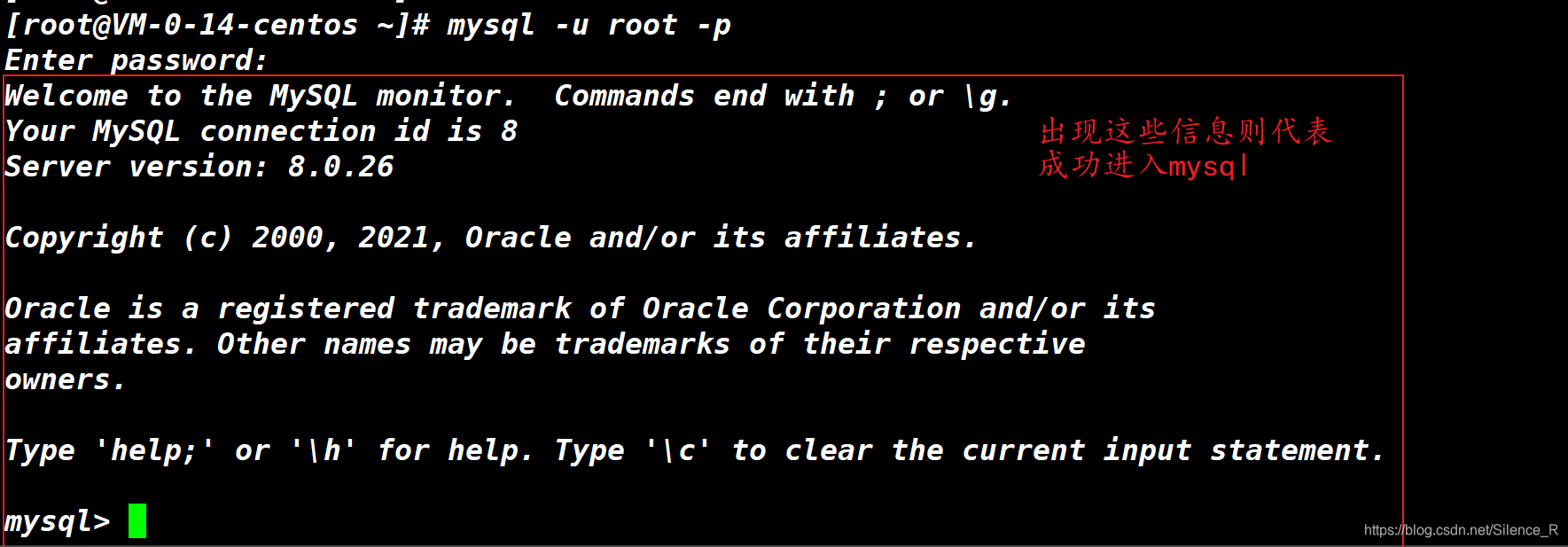
15、修改mysql的登录密码
alter user ‘root’@‘localhost’ identified with mysql_native_password by ‘你的密码’ ;
- 注:mysql8对密码的强度有很高的要求,具体密码要求可使用以下命令查询
SHOW VARIABLES LIKE ‘validate_password%’;
最后重启下mysql即可
16、mysql设置远程连接
注:这个步骤根据实际需求而设定
show databases ;
use mysql ;
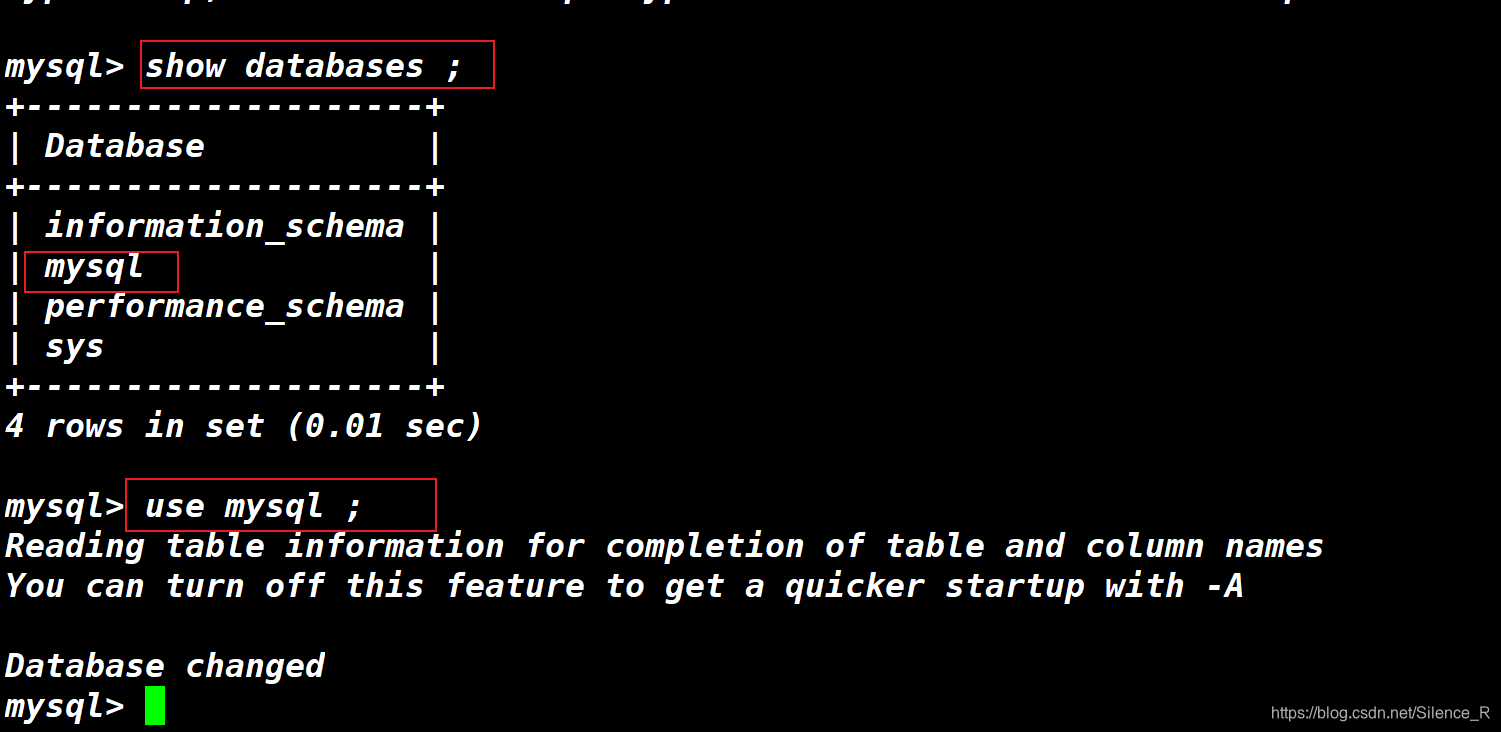
查看可登录mysql的host
select host, user from user;
host
部分全部都是
localhost
,说明用户只能本地连接msyql服务
- 修改
root用户的host值,并刷新mysql数据库
update user set user.host=’%'where user.user=‘root’;
flush privileges;

- 在我的windows电脑上使用Navicat测试连接服务器上的mysql,看看是否能够远程连接
 17、其他情况说明
17、其他情况说明 - 连接失败的情况- centos7的防火墙是否开启了3306的端口- 云服务器的出入站规则配置情况
版权归原作者 西门吹雪@132 所有, 如有侵权,请联系我们删除。